Índice
Este tutorial contém instruções sobre como ativar o F8 no Windows 10/8.1/8, a fim de acessar o menu 'Advanced Boot Options' e iniciar o Windows em modo de segurança, modo de segurança com rede, modo de segurança com prompt de comando, etc., se necessário.
Windows 8 e Windows 10 são projetados com um novo carregador de inicialização que permite que o sistema operacional carregue mais rápido. Para conseguir isso, a Microsoft removeu a capacidade de acessar o menu de opções avançadas de inicialização pressionando a tecla F8 antes do sistema operacional carregar. Mas, pela minha experiência, a capacidade de iniciar o Windows no modo seguro usando a tecla F8 é muito útil, especialmente nos casos em que o Windows não consegue inicializarnormalmente.
Neste tutorial, vou mostrar-lhe como activar o F8 tecla boot options no Windows 10 e Windows 8/8.1 OS. *
Nota: Tenha em mente que depois de ativar a tecla F8, o tempo de carregamento do Windows será aumentado em 1-2 segundos, mas na minha opinião, isso vale a pena, pois é mais importante estar pronto para solucionar problemas do Windows quando necessário.
Como ativar a tecla F8 (menu Opções avançadas) no Windows 10, 8.1, 8 OS.
1. Abrir o Prompt de Comando como Administrador. Para fazer isso:
1. no tipo de caixa de pesquisa: cmd or linha de comando
2. clique com o botão direito do mouse sobre o botão linha de comando (resultado) e selecione Corra como Administrador .

2. Dentro da janela de comandos, digite o seguinte comando e pressione Entre :
- bcdedit /set {default} bootmenupolicy legacy
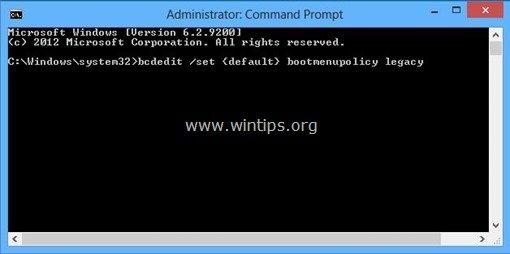
Após a execução do comando, você deve ver uma mensagem que diz que " A operação concluída com sucesso ”.
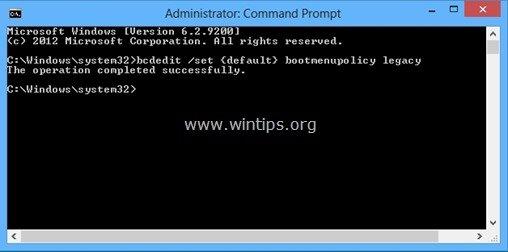
3. Agora reinício seu computador para que as mudanças tenham efeito.
4. A partir de agora, você deve ser capaz de entrar no menu 'Advanced Boot Options' pressionando a tecla F8 no seu teclado antes que o logotipo do Windows apareça na tela. *
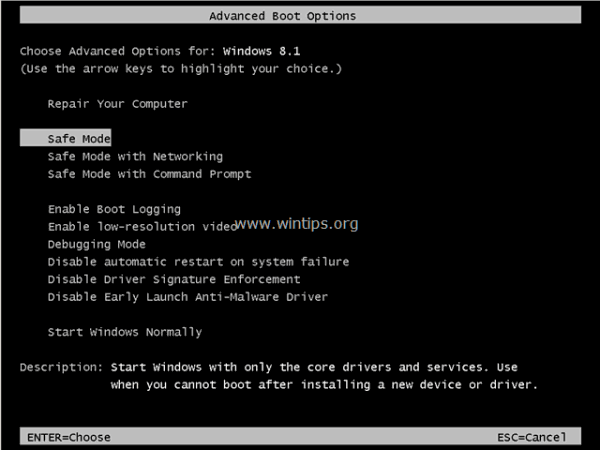
* Aviso: No caso de você querer desativar a tecla F8 basta executar a mesma operação, mas desta vez no prompt de comando tipo janela:
- bcdedit /set {default} bootmenupolicy standard
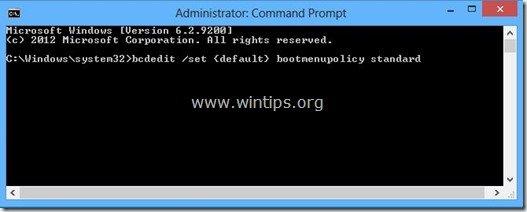
É isso! Diga-me se este guia o ajudou deixando o seu comentário sobre a sua experiência. Por favor, goste e partilhe este guia para ajudar os outros.

Andy Davis
O blog de um administrador de sistema sobre o Windows





